【Nexus】NDFC(Nexus Dashboard Fabric Controller)使ってみます – Part 2 NDFCのセットアップ
NDFCを利用するには、はじめにプラットフォームとなるNexus Dashboardをセットアップして、Nexus Dashboard上でサービスとしてNDFCをセットアップ、そしてNDFCを利用することが可能です。
この記事ではNexus DashboadとNDFCのセットアップを順番にご紹介したいと思います。
なお今回Nexus DashboadとNDFCのセットアップに当たり、オフィシャルのドキュメントを参考にしましたが、一部構成や手順は簡略化して記事にしています。商用環境で検討する場合にはガイドを熟読して構成・手順を検討する必要がありそうです。
- Nexus Dashboard – Deployment Guide
https://www.cisco.com/c/ja_jp/td/docs/dcn/nd/2x/deployment/cisco-nexus-dashboard-deployment-guide-231.html - NDFC(Nexus Dashboard Fabric Controller) – Installation Guide
https://www.cisco.com/c/en/us/td/docs/dcn/ndfc/1201/installation/cisco-ndfc-install-and-upgrade-guide-1201/prerequisites.html - NDFC(Nexus Dashboard Fabric Controller) – Deployment White paper
https://www.cisco.com/c/en/us/td/docs/dcn/whitepapers/cisco-nexus-dashboard-fabric-controller-deployment-guide.html
それではNexus Dashboard/NDFCのセットアップについて順を追って見ていきましょう。
目次
構成概要
まずどのような接続構成になるのか、またどのようなIPアドレス構成となるのか、このあたりの仕組みを抑えておく必要があります。
ということで簡単に構成図を書いてみました。今回のセットアップで使用した構成図は以下の通りとなります。
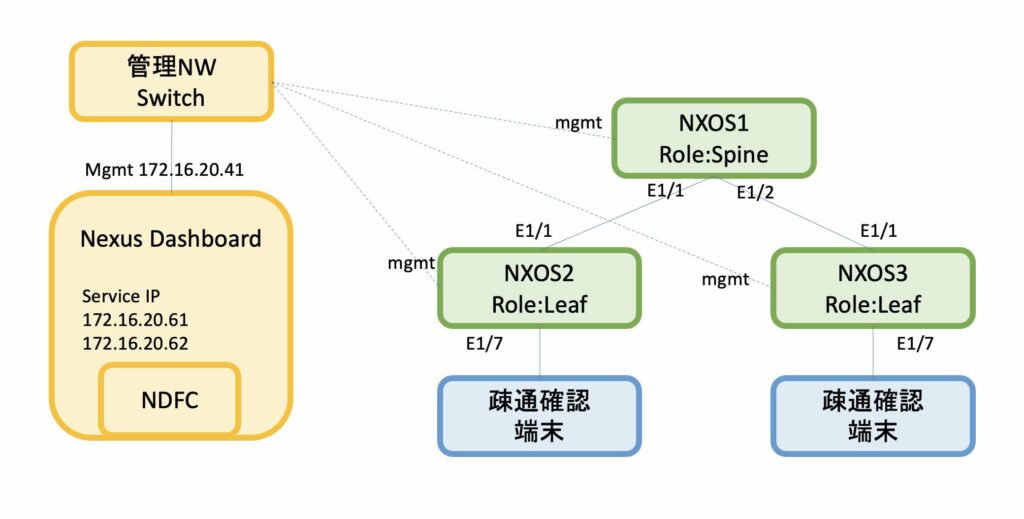
バージョン情報
Nexus Dashboard: 2.3.1c
NDFC: 12.1.1e
N9000v: 9.3.7
左側のオレンジの部分がNexus Dashboard/NDFCとなりますが、今回のラボ構成では少なくとも管理NWセグメントのIPが3つ必要となります。ひとつはNexus Dashboardの管理IF用途、もうふたつはNDFC用途となります。後者についてはNDFCのセットアップ項で説明します。
EVE-NGの構成だと以下のようになります。
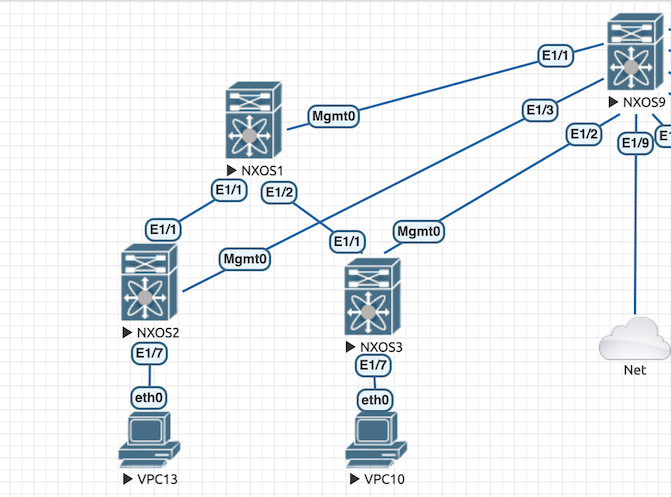
EVE-NGの外部接続(Net)を利用して、ESXi上に立てたNexus Dashboard(&NDFC)とNexusを接続しています(外部接続について)。以下のようなイメージ図となります。
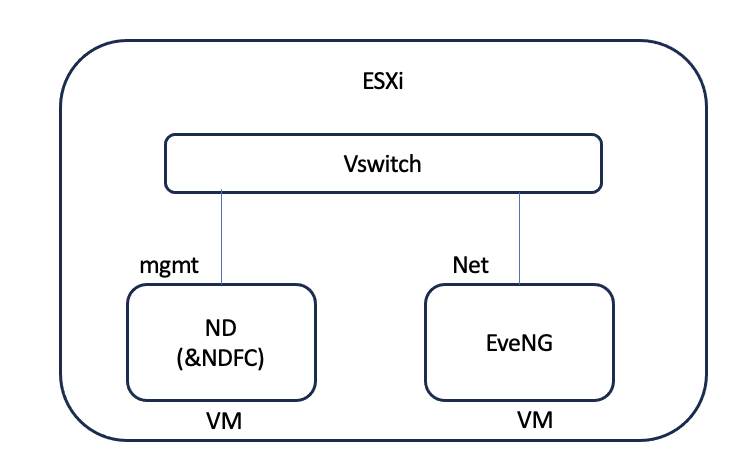
この構成に沿ってセットアップしていきたいと思います。
Nexus Dashboardのセットアップ
Nexus Dashboardのイメージ入手
Nexus Dashboardはアプライアンスと仮想版があるようです。今回は仮想版を利用するので、Cisco Software Centralから仮想版イメージを入手します。
https://software.cisco.com/#
イメージ名:nd-dk9.2.3.1c.ova
※Nexus Dashboardは権限がないと入手できないと思いますので、一個人でお試しするには対応が難しいかもしれません
OVAで立ち上げ
ESXi上でNexus Dashboardを立ち上げます。商用環境では3台クラスタ(OVA x3)が基本になるようですが、ラボでは1台でも動くようですので、1台環境で試してみたいと思います。
https://www.cisco.com/c/en/us/td/docs/dcn/ndfc/1211/release-notes/cisco-ndfc-release-notes-1211.html
● NDFC on Single node (non-HA Cluster)
On Single node Nexus Dashboard, you can deploy NDFC with the following personas:
◦ Fabric Controller for lab/non-production environments (<= 25 switches)
OVAから仮想VMを立ち上げる際に、いくつか入力Optionがあります。ここでmgmt0は管理NWにつながる仮想スイッチ、fabric0はリーフスイッチ配下へつながる仮想スイッチ(今回は未使用)を指定します。DeploymentはAppを選択してください。
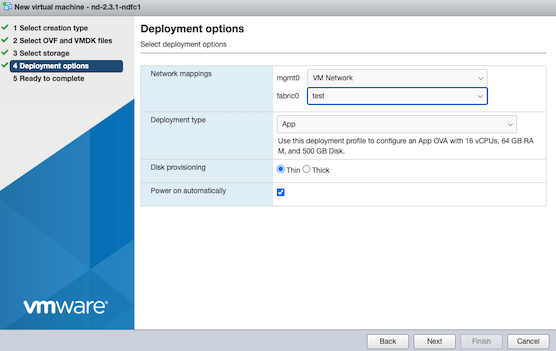
Nexus Dashboardのセットアップ
OVAが立ち上がるとコンソールで基本設定を行います。コンソール上で基本設定を行いますが、ダッシュボードのadminユーザのパスワード、クラスタのリーダはY、管理NWのIPアドレスとGWを設定します
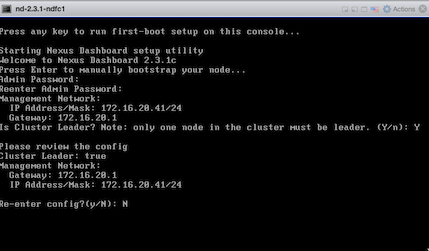
しばらくすると管理IPにブラウザでアクセスできるようになります
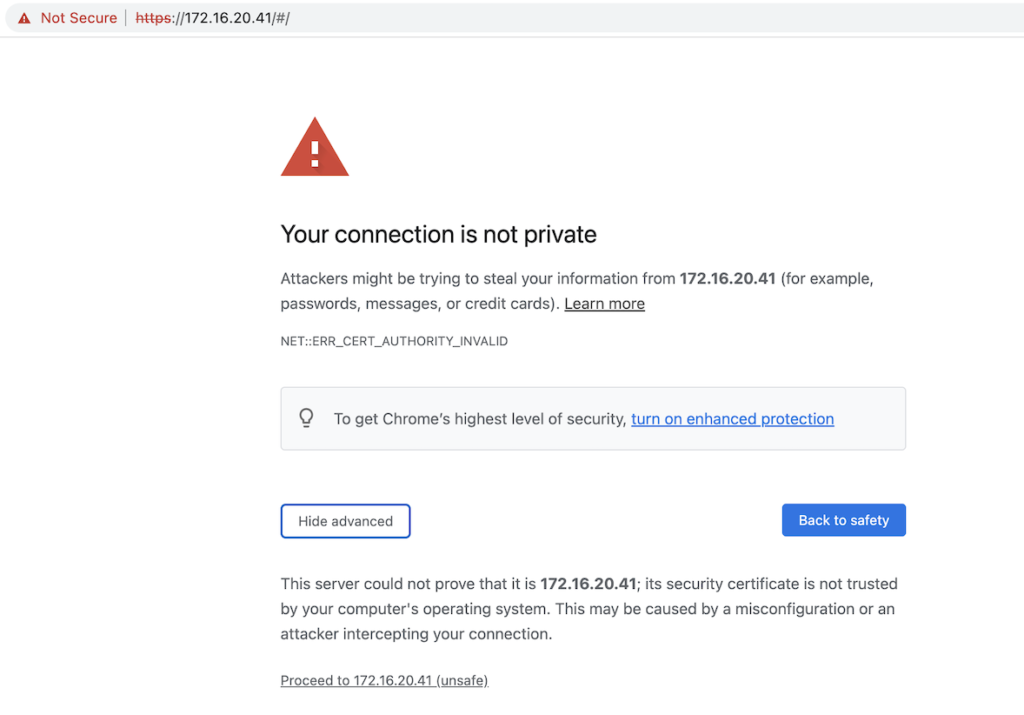
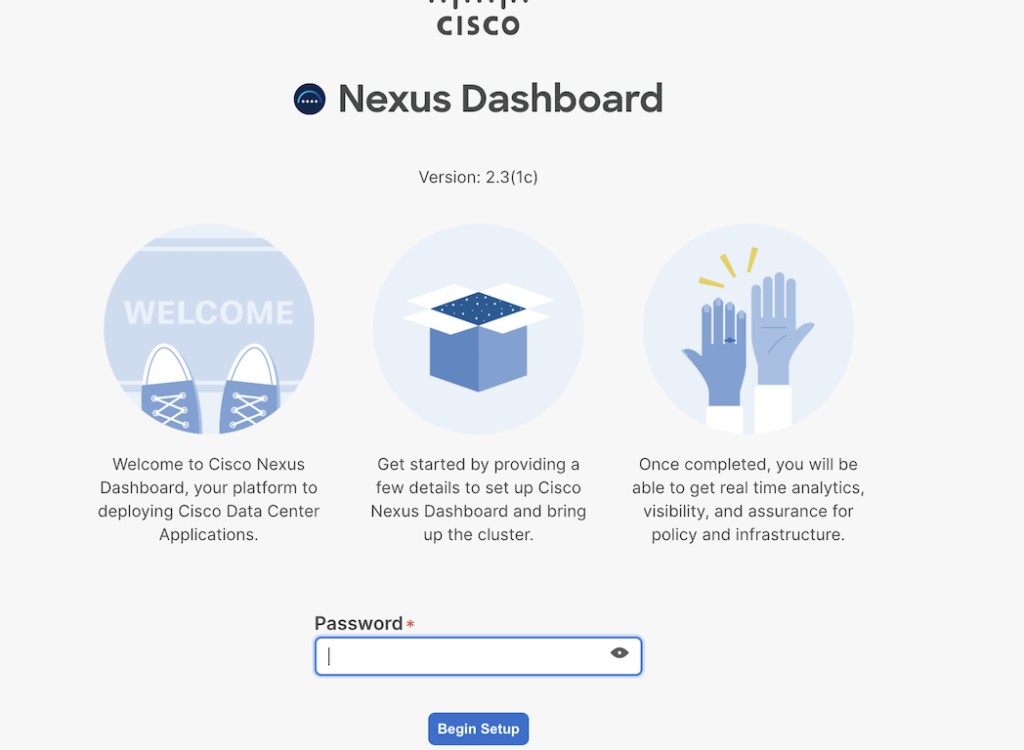
初期設定のはじめに、NTPサーバとDNSサーバを入力します。Proxyサーバが必要であればここで入力しますが、不要な場合には以下の通りSkipする必要があります。Skipする場合には、Proxy Serverの横にあるiアイコンを押して以下の画面の通りSkipを押します。結構気が付きにくいので注意が必要となります。
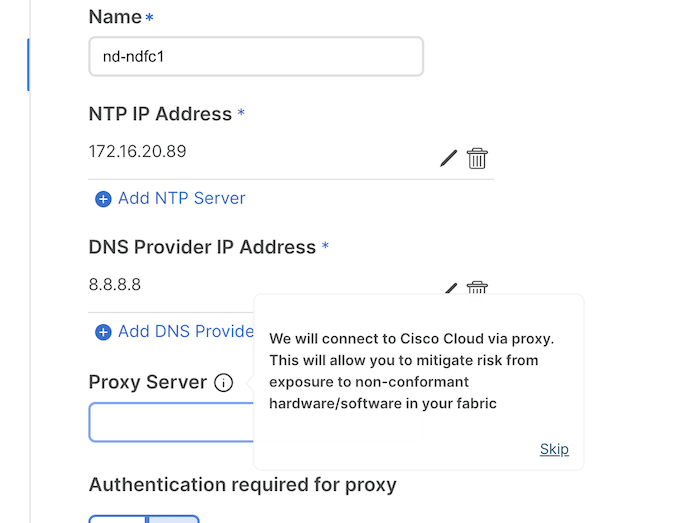
さらにNTPサーバにアクセスできない場合にはエラーが出力されます。Nexus Dashboardの仕組みとして時刻同期が重要なためのようですが、もしまだサーバない、サーバへの接続性が準備できていない場合には、構わずにNextをもう一度押すと以下の通り押し通して進めることが可能です
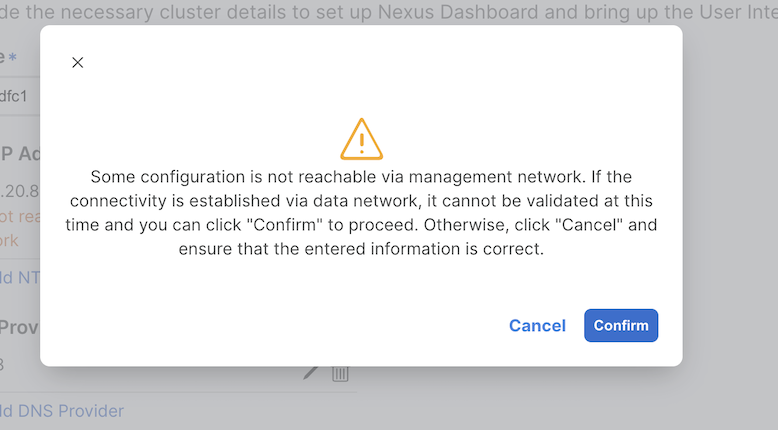
続いてNexus Dashboardのホスト名の設定とIPアドレスの設定です。一番はじめにコンソールから管理NWのIPアドレスを設定したと思いますが、あらためての確認と、ファブリック側(Leaf配下に接続する場合)のIPアドレスの設定、またIPv6が必要であればここで入力します。
管理NWしか使わない場合には初期設定で行なった管理NWだけで十分です。なお今後の試験のために以下の画面お通り一応一通り入力しています
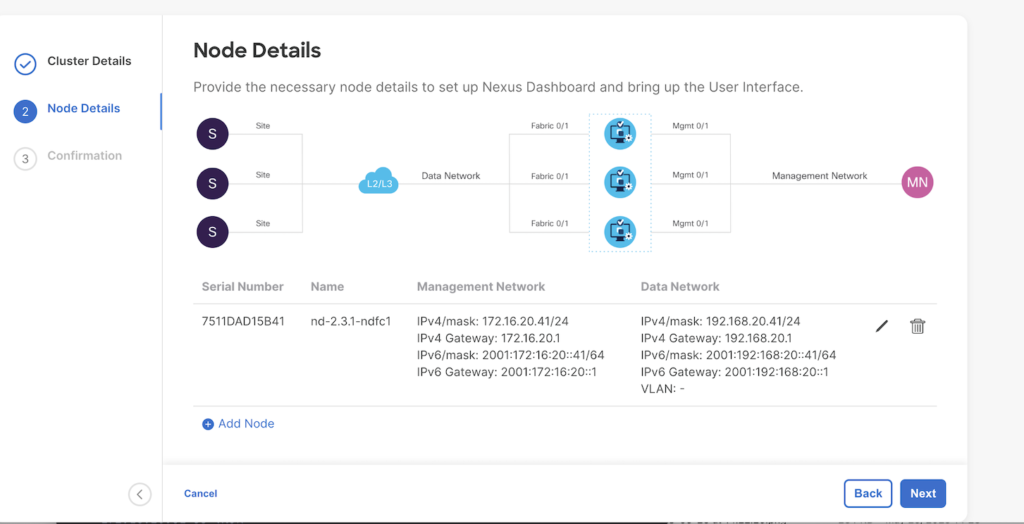
ここで1台ノードだけのセットアップで進めようとすると、3台クラスタが推奨と以下の注意喚起がされますが、そのまま進めましょう。
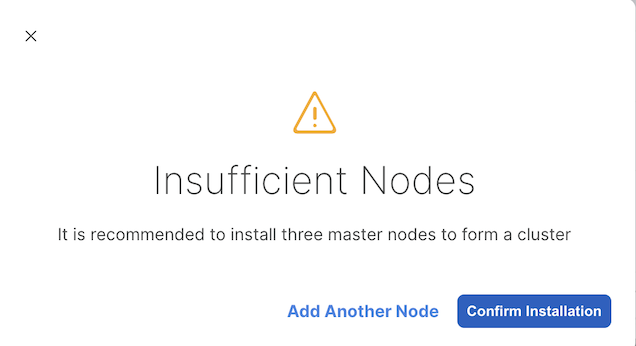
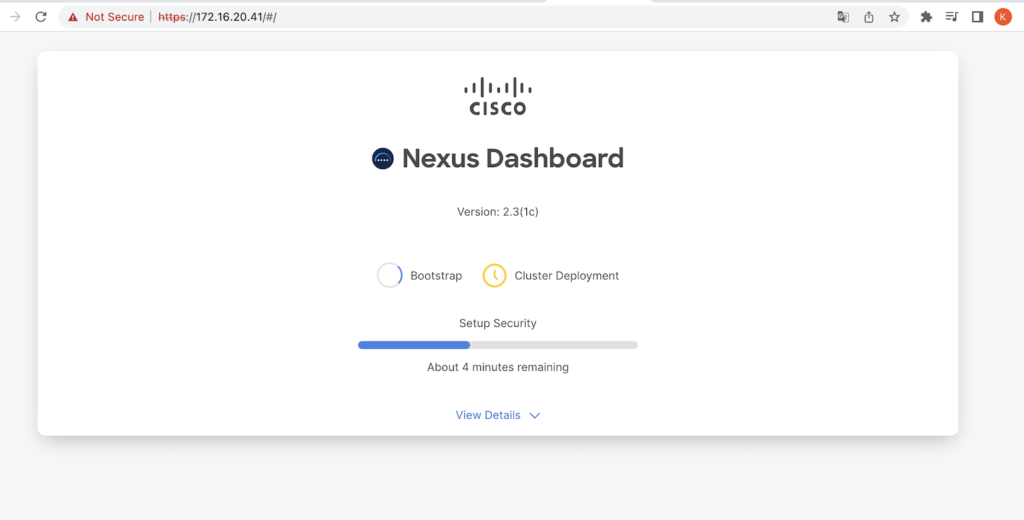
Nexus Dashboardへのアクセス
数十分たつとクラスタが立ち上がります。そしてNexus Dashboardのダッシュボードにアクセスできました。adminユーザと初期セットアップで設定したパスワードでログインすることができます
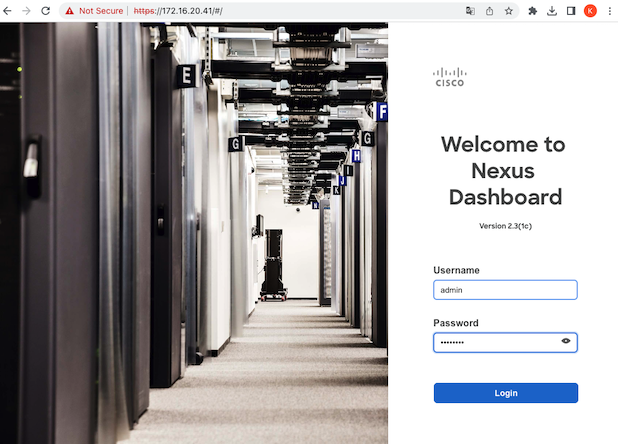
NDFCのセットアップ
NDFCのセットアップはNexus Dashboardのダッシュボード上から行います。まずNexus Dashboardにアクセスして、上部のメニューからAdmin Consoleを選択します。
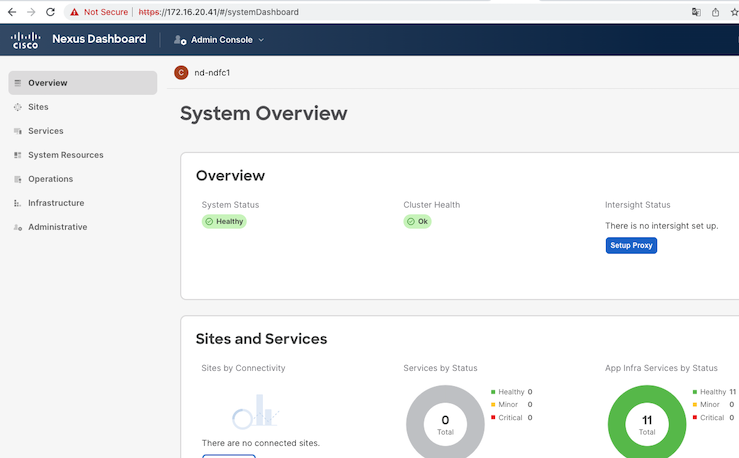
次に左側のメニューのServicesを選択してNDFCのセットアップを行います。ここでNexus Dashboard Fabric Controllerを選択します。
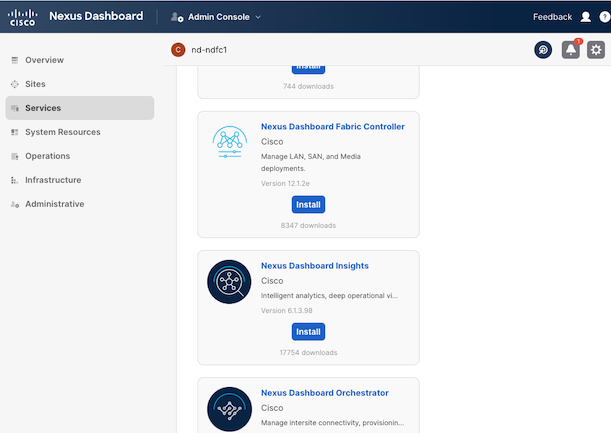
NDFCのイメージ入手
Nexus Dahsboard上のサービスカタログから自動ダウンロードができるようですが、環境上うまくいかなかったのでローカルインストレーションします。まず以下のページよりイメージを入手しましょう。
https://dcappcenter.cisco.com/
イメージ名:Cisco-ndfc-12.1.1e.nap
※サイトのサービスカタログでは基本は最新のバージョンが表示しれますが、アプリケーションを選択した画面で各バージョンを指定できました
NDFCサービスの立ち上げ
そして以下のLocal Installからイメージを指定することでセットアップが始まります
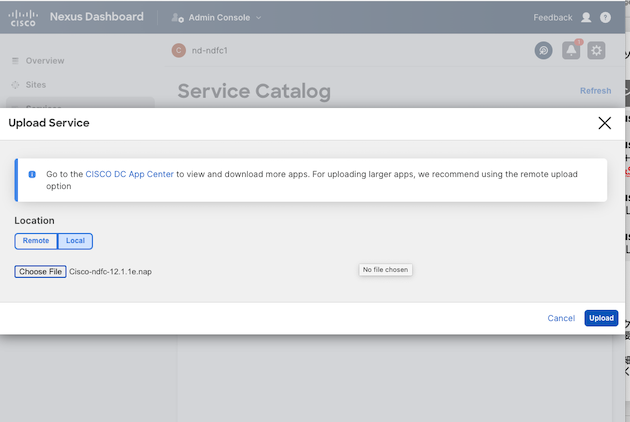
ここからサービスをインスールして立ち上げます。結構インストレーションに時間がかかりました。
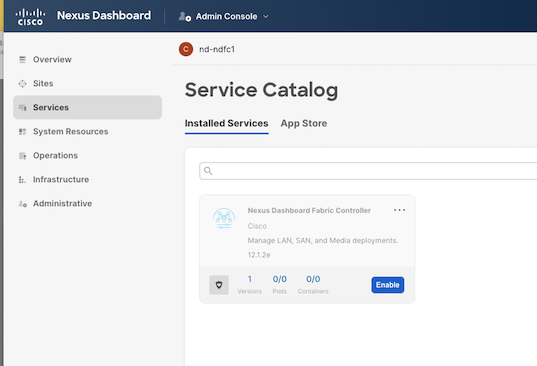
セットアップ
NDFCにはいくつかモードがあるようです。今回はVXLAN EVPNを自動的に構成できるFabric Controllerモードを選択します。またいくつかオプションもありますが、今回はデフォルト設定で立ち上げます。
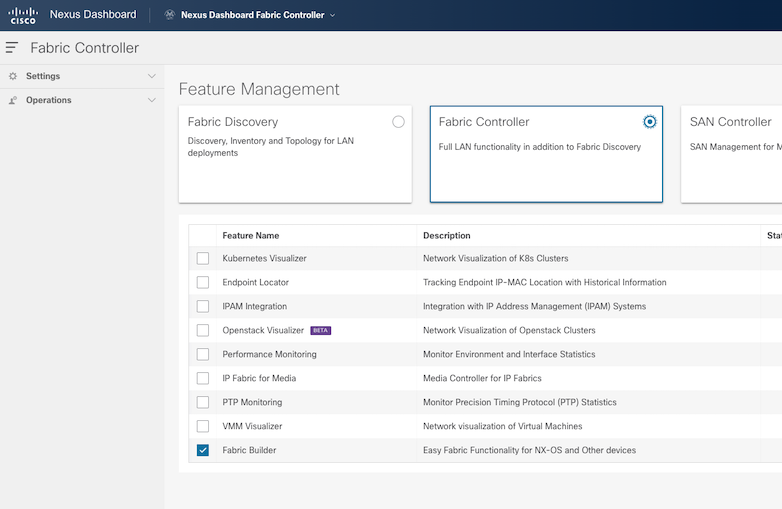
ここで以下のようなエラーが出ました。
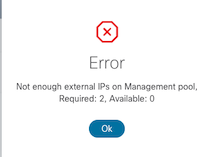
これはNDFC用の管理用IPアドレスがないということです。
Nexus Dashboardの内部のサービス(NDFCやその他のサービス)にはIPアドレスが必要になるようです。IPの種類は、管理用IPとファブリック側のデータ用IPアドレスがあります。それらのIPのアサイン方法ですが、Nexus DashboardにIPアドレスをプールすることで、必要なサービスの立ち上げ時に自動的にアサインされるようになっているようです。
ではNDFCはIPドレスがいくつ必要かというと、ここに記載がありました。
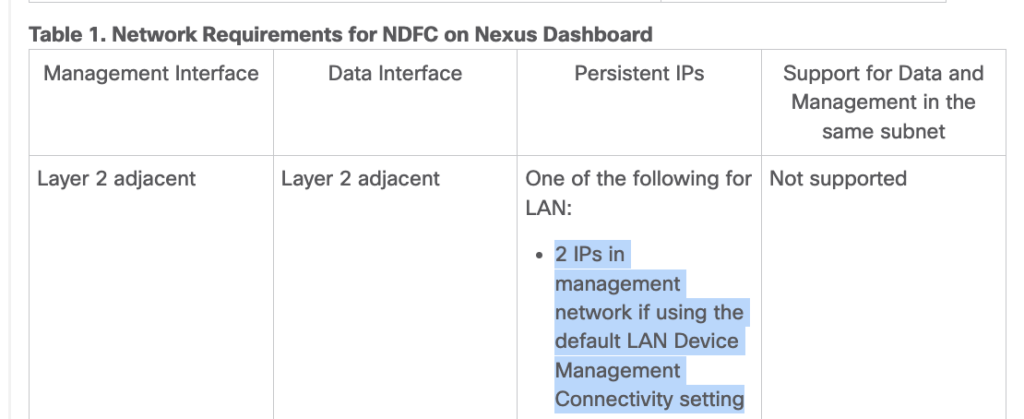
ドキュメントを呼んでいると利用するオプションによって必要なアドレスプールが増えていくようです。今回のようなシンプルな構成では管理IP用に2つのアドレスでいいようです。
ではIPアドレスを2つプールしましょう。
Nexus DashboardのAdmin ConsoleからExternal Service Pools項目でペンマークをクリックして、プールを設定します。Management Service IPを2つ設定しましょう。
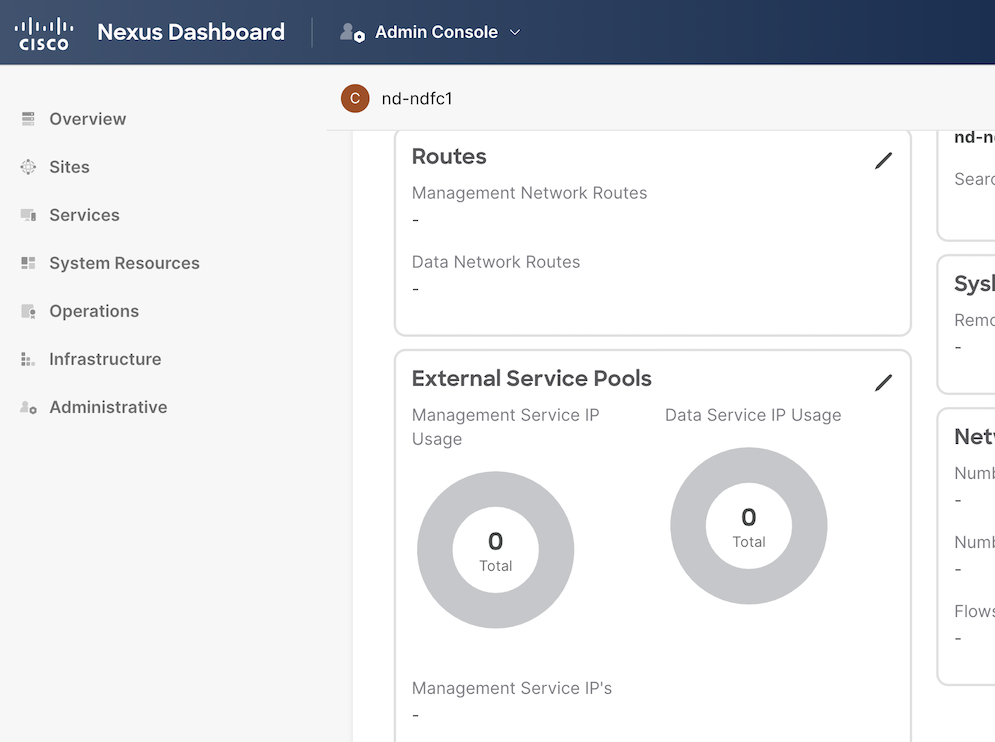
入力後には以下のようになります。
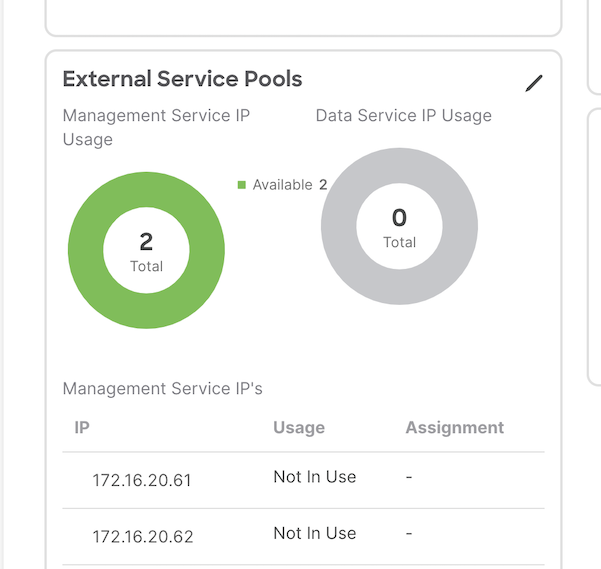
そしてあらためてEnableすると、オープンすることができました。
次回はVXLAN EVPNの設定
セットアップの最中にいくつかはまってしまいそうな事項がありましたが、ドキュメントを見ながら環境構築が完了しました。構築2回目からはスムーズにいけますが、初見だと構築に時間がかかってしまうかもしれないですね。
それでは次回はNDFC上でVXLAN EVPNファブリックを作っていきたいと思います。









